Как да покажете лентата на задачите в режим на цял екран на Windows 11/10
Когато стартирате приложения на цял екран, Windows скрива всички видими елементи, включително лентата на задачите(Taskbar) . В тази ситуация, ако имате нужда от достъп до всичко, което е в лентата на задачите, това е възможно само ако излезете от целия екран. Това не е много приятно. В тази публикация ще покажем как можете да покажете лентата на задачите(Taskbar) в режим на цял екран(Full-Screen) на Windows 11/10 .
Показване на лентата на задачите(Show Taskbar) в режим на цял екран(Full-Screen) на Windows 11/10
Ето няколко метода, които можете да използвате за показване или показване на лентата на задачите в режим на цял екран:
- Натиснете клавиша Win
- Use Win+TWin+B Keyboard ShortcutsWin+T или Win+B
- Използвайте Alt+Tab или Ctrl+Tab.
Всеки метод има своите предимства, така че не забравяйте да опитате всеки от тях.
1] Натиснете клавиша Win
Ако натиснете клавиша Windows на клавиатурата, за да отворите Старт(Start) , той незабавно ще покаже лентата на задачите и когато го освободите, режимът на цял екран ще се възобнови.
Това е отлично, ако трябва да проверите часовника или лентата на задачите за актуализация на състоянието.
2] Win+T или Win+B
Решението е просто и може да бъде постигнато с помощта на две клавишни комбинации Win + T или Win + B B.
Когато използвате Win+B , ще изведе лентата на задачите и ако искате да превключвате, можете да превключвате между приложенията или да щракнете върху същото приложение, което е било на цял екран.
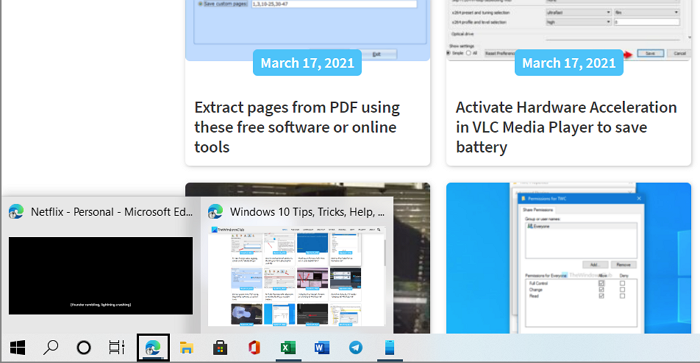
Когато използвате Win+T , тази клавишна комбинация ще фокусира приложенията в лентата на задачите.
Ако имате няколко екземпляра на приложението, можете да превключвате между тях.
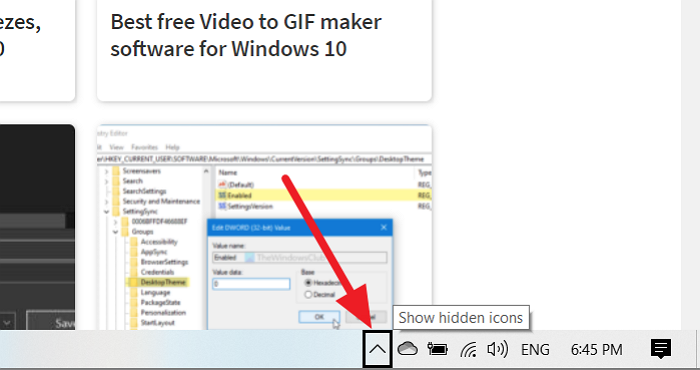
Win + B: Ще фокусира елементите в системната област или малката стрелка на лентата на задачите, така че можете да щракнете върху нея, за да видите всички скрити приложения.
И двата клавиша за бърз достъп ще работят на всички приложения, включително тези от Microsoft Store . За разлика от менюто " Старт(Start) ", единственият недостатък е, че трябва да щракнете отново върху приложението на цял екран, за да се върнете в режим на цял екран.
3] Alt+Tab или Ctrl+Tab
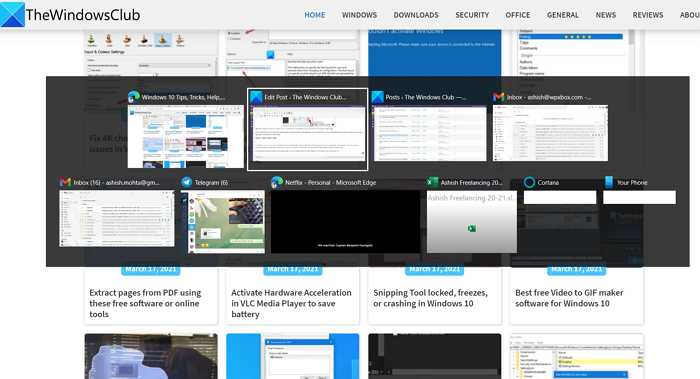
Това е друга клавишна комбинация, която намирам за по-добра от всички за бързо превключване между приложения и след това да се върна към приложението на цял екран.
Ако натиснете Alt + Tab , можете да получите предварителен преглед и да превключвате между тях, но когато натиснете Ctrl + Tab , превключвате между отворените приложения. И двете показват лентата на задачите за лесен достъп.
Можете да използвате един от тези методи, за да покажете лентата на задачите(Taskbar) в режим на цял екран(Full-Screen) на Windows 11/10 .
Прочетете(Read) : Лентата на задачите не се скрива, когато е в режим на цял екран(Taskbar does not hide when in full-screen mode) .
Related posts
Опцията за скриване на лентите с инструменти в контекстното меню на лентата на задачите в Windows 10
Как да закачите всяко приложение към лентата на задачите в Windows 11
Известията на лентата на задачите не се показват в Windows 11/10
Как да промените размера на лентата на задачите в Windows 11
Скриване или показване на бутона за работно пространство на Windows Ink на лентата на задачите в Windows 10
Управлението на силата на звука в лентата на задачите не работи в Windows 11/10
Как да заключите всички настройки на лентата на задачите в Windows 10
Иконата на Wi-Fi не се показва или липсва в лентата на задачите в Windows 11/10
Как автоматично да скриете лентата на задачите в Windows 11/10
QuickHide: Скриване на приложения, отваряне на прозорци и икони в лентата на задачите бързо
Как да рестартирате или нулирате лентата на задачите на Windows 11/10 по подразбиране
Как да деактивирате опцията за заключване на лентата на задачите в настройките на Windows 10
Показване или скриване на иконите в областта на препълване на ъгъла на лентата на задачите в Windows 11
Как да закачите папка или устройство към лентата на задачите в Windows 10
Как да скриете или покажете издатели в приспособлението на лентата със задачи за новини и интереси
Предотвратете закрепването или демонтирането на програми към лентата на задачите в Windows 11/10
Как да покажете иконата на лентата на задачите в менюто Pen на Windows 11
Как да скриете часовник и дата от лентата на задачите в Windows 10
Работният плот и лентата на задачите се обновяват постоянно в Windows 11/10
Как да скриете или покажете иконата за защита на Windows в лентата на задачите на Windows 10
